En iOS 17.2, Apple te permite personalizar el tono de alerta utilizado por tu iPhone para las notificaciones predeterminadas. Esta es una buena noticia para cualquiera que no le guste el tono de “Reflejo” que Apple introdujo en iOS 17.
En versiones anteriores de iOS, Apple permitía a los usuarios elegir un tono de llamada y un tono de texto, así como sonidos de alerta personalizados para el correo electrónico, el calendario y las alertas de recordatorio. Cualquier otra cosa que provocaba notificaciones usaba un sonido predeterminado, y no había forma de cambiarlo.
Con iOS 17, Apple cambió el sonido de alerta predeterminado original, de “Tri-tono” a “Reflejo“. A muchos usuarios no les gustó el cambio, y algunos argumentaron que el nuevo sonido es más difícil de escuchar.
Así que la nueva capacidad en iOS 17.2 para cambiar el sonido predeterminado a lo que quieras debería ser una buena noticia.
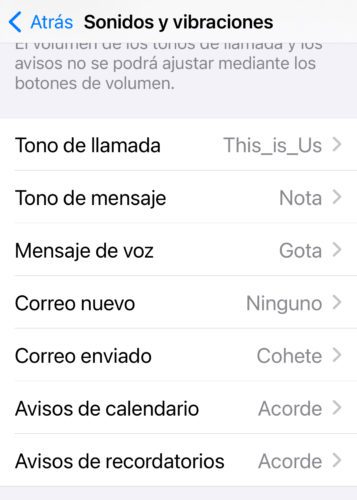
Para cambiar el tono, así como la vibración háptica, de las notificaciones de las aplicaciones que utilizan el sonido predeterminado, siga estos pasos.
- Abre la aplicación Ajustes en tu iPhone.
- Toca Sonidos y vibraciones.
- Selecciona Alertas predeterminadas.
- Elige un sonido para el tono de alerta. Puedes usar uno de las opciones integradas de Apple, comprar un tono en la tienda Tone Store u optar por ningún sonido (ninguno) en su lugar.
- Para cambiar la vibración háptica que la acompaña, toca en vibraciones. Allí puedes elegir una vibración de las opciones preestablecidas, hacer la tuya a través de Crear nueva vibración u optar por Ninguna.